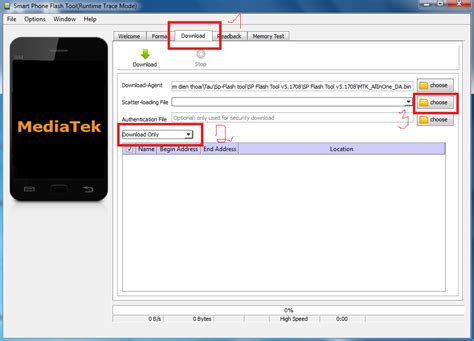Dengan menggunakan aplikasi Magisk Manager, Anda dapat dengan mudah menambahkan fitur tambahan ke sistem operasi Android Anda. Jika Anda instal aplikasi Magisk Manager baru, Anda dapat dengan mudah meningkatkan versi Magisk dari dalam aplikasi manager.
Terima kasih kepada Developer Terkenal XDA, topjohnwu, yang juga pengembang dan pemelihara aplikasi rooting populer ini.
Perlu diingat bahwa:
- Setelah root, garansi perangkat Anda mungkin hilang.
- Root akan menghambat update OTA (Over-The-Air).
Sebelum melanjutkan ke langkah flashing, Anda perlu memenuhi beberapa syarat-syarat berikut:
Prasyarat
- Pastikan baterai perangkat Anda memiliki daya yang cukup untuk mencegah gangguan selama instalasi patch.
- Sebelum melakukan modifikasi apapun, buatlah backup data perangkat Anda.
- Panduan ini hanya untuk device MediaTek. Jangan gunakan pada device processor lain seperti Snapdragon, Spreadtrum dsb.
- Anda memerlukan PC/Laptop dengan kabel USB mikro untuk menghubungkan perangkat.
- Pastikan Anda telah mengunduh semua file yang dibutuhkan ke PC/Laptop.
File Yang Dibutuhkan
- Unduh dan instal ADB dan Fastboot files (Windows/MAC).
- Unduh dan instal Driver USB Android.
- Unduh ROM bawaan terbaru untuk perangkat Anda.
- Instal SP Flash tool pada PC.
Peringatan: GetDroidTips tidak bertanggung jawab atas kerusakan atau pembongkaran perangkat Anda sebelum, selama, atau setelah instalasi ROM ini.
Bagaimana Mengextract dan Patch Boot.image menggunakan Magisk?
Pertama-tama, unduh dan extract ROM ke PC.
Lampirkan perangkat via kabel USB dan salin hanya file boot.img dari folder yang diekstrak ke storage internal perangkat Anda.
Luncurkan Magisk Manager. Ketika muncul popup bertanya untuk instalasi Magisk, pilih INSTALL dan pilih lagi.
Tap pada "Patch Boot Image File".
Navigasikan ke storage internal dan pilih file boot.image perangkat Anda yang telah ditransfer sebelumnya.
Tunggu beberapa detik. Magisk akan mulai mempatch file boot.image.
Setelah file boot.image telah dipatch, salin "patched_boot.img" dari storage internal ke folder ROM yang diekstrak pada PC.
Sekarang Anda dapat melanjutkan langkah kedua untuk flashing file boot.image patch.
Instal SP Flash Tool dan Flash
Instal SP Flash tool pada PC dan jalankan file exe flash.
Ketika SP Flash tool memuat, Anda akan melihat layar dengan gambar perangkat mobile. Klik menu download (lihat screenshot di bawah).
Sekarang di tab Download, Anda akan menemukan opsi Download Agent dan MTK_AllInOneDA.bin (itu terdapat di folder SP Flashtool -> SP_MDT)
Dalam tab yang sama, klik Scatter-loading dan load file scatter yang terdapat di zip ROM bawaan yang diekstrak. (Jika Anda telah diekstrak, Anda akan menemukan file bernama MT6xxx_Android_scatter.txt) – MTxxxx di sini adalah nomor processor MediaTek
Sekarang muat file MT6xxx_Android_scatter.txt.
Setelah memuat, pastikan Anda tidak mengunci semua file kecuali bootimg.
Klik tombol Download.
Untuk mulai flashing process, Anda perlu menghapus baterai (jika dapat dihapus) atau mematikan perangkat, kemudian hubungkan kembali dengan PC/Laptop menggunakan kabel USB mikro. (Tahan tombol Volume Down dan Volume Up hingga komputer mendeteksi perangkat.)
Setelah perangkat terhubung, flashing akan dimulai. Tunggu beberapa menit atau dua.
Setelah flashing selesai, Anda akan melihat tombol hijau yang muncul.
Sekarang Anda dapat menutup SP Flash Tool dan menghubungkan kembali perangkat dan melakukan reboot untuk melihat apakah perangkat Anda telah di-root dengan berhasil.
Metode ADB Fastboot
Jika metode di atas tidak bekerja pada device MediaTek Anda, coba menggunakan metode ADB Fastboot berikut:
Setelah extract ADB fastboot tool, Anda harus memindahkan file boot.image patch ke folder yang sama. Tahan tombol Ctrl + Shift dan tekan F (dalam Windows) atau ⌘ + Shift + F (dalam macOS) untuk membuka File Explorer.
Pilih folder yang berisi file boot.image patch, lalu klik kanan mouse dan pilih "New Folder" (dalam Windows) atau "New Folder with Question Mark" (dalam macOS).
Berikan nama pada folder baru, misalnya "patched_boot".
Kemudian, buka folder yang berisi file boot.image patch, lalu klik kanan mouse dan pilih "Rename" (dalam Windows) atau "Rename to…" (dalam macOS).
Ganti nama file boot.image patch menjadi "patched_boot".
Sekarang Anda dapat melanjutkan langkah flashing menggunakan ADB Fastboot.